Excel:如何修复除以零的错误
在 Excel 中,当您使用除法公式时,如果除数为空或为零,则会出现 #DIV/0! 错误,这可能会影响后续计算的准确性,如下图所示。这里介绍一些避免在 Excel 中出现 #DIV/0! 错误的方法。
仅修复 #DIV/0! 错误,您可以使用 IF 函数。
1. 选择要放置商的单元格,然后点击 公式 > 插入函数.
2. 在“插入函数”对话框中,选择 IF 从 选择一个函数 部分。点击 确定.
3. 在“函数参数”对话框中,请按以下步骤操作:
在“逻辑值”文本框中,输入 B2=0(此处 B2 是第一个除数的单元格引用,根据实际需求更改);
在“真值”文本框中,留空;
在“假值”文本框中,输入 A2/B2(其中 A2 是第一个被除数的单元格引用,B2 是第一个除数的单元格引用,根据实际需求更改)
点击 确定.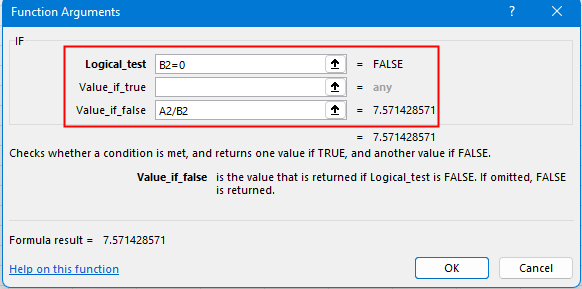
4. 第一个商已经得出。然后向下拖动自动填充柄以获取所有结果。如果相关除数为空或为零,您会看到一些零。后续计算也会正确进行。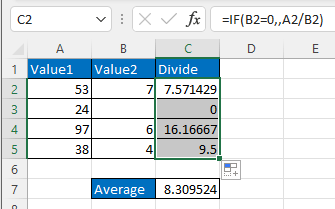
注意:您可以直接在单元格中使用 IF 函数,而无需通过启用“插入函数”功能来应用它。
如果您想修复某个单元格区域中的所有错误,可以使用以下方法之一。
使用 IFERROR 函数或结合 IF 和 ISERROR 函数
如果您使用的是 Excel 2007 及更高版本,IFERROR 函数可以帮助您。
选择放置第一个商的单元格,然后使用 IFERROR 函数如下:
=IFERROR(A2/B2,0)
// 此处 A2 是第一个被除数的单元格引用,B2 是第一个除数的单元格引用,根据实际需求更改,0 是当 A2/B2 返回任何错误时返回的值。
按下 Enter 键获取第一个结果,然后向下拖动自动填充柄以将此公式填充到其他单元格中。
如果您使用的是 Excel 2007 之前的版本,可以结合 IF 和 ISERROR 函数来实现。
=IF(ISERROR(A2/B2),0,A2/B2)
// 此处 A2 是第一个被除数的单元格引用,B2 是第一个除数的单元格引用,根据实际需求更改,0 是当 A2/B2 返回任何错误时返回的值。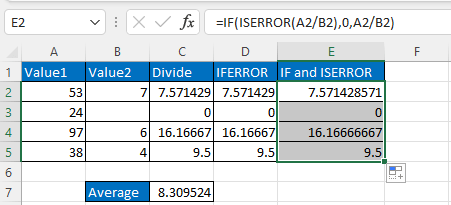
如果您已经在 Excel 中安装了 Kutools for Excel,Error Condition Wizard 功能可以快速将所有类型的错误转换为空白、指定值或选定单元格的值。
1. 选择要转换错误的区域,然后点击 Kutools > 更多 > Error Condition Wizard.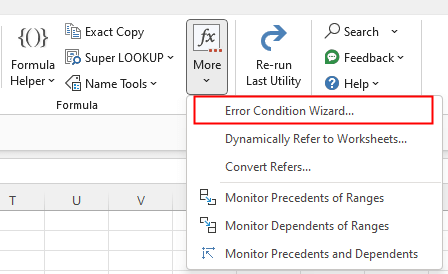
2. 在 Error Condition Wizard 对话框中,选择 所有错误信息 从 错误类型下拉列表中,然后根据需要在 错误信息显示为 部分选择一个选项。点击 确定.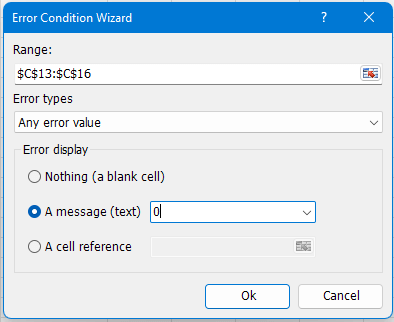
现在,错误已经被转换为您指定的值。
使用 Error Condition Wizard,您可以在 错误类型 列表中选择要处理的错误类型。
如何修复/锁定工作表中的背景色 有时,当您与他人共享工作表进行编辑时,您可能希望锁定某个单元格区域的背景色并防止其被更改。
如何修复断开的链接 在工作簿中,有时您可能会创建指向其他工作簿的链接以引用相关信息。但是,当源工作簿被重命名或移动到其他位置时,这些额外的链接将会断开。
Excel:如何创建或插入书签 您是否曾想过在工作表或工作簿中有大量数据的情况下,创建或插入书签以便快速跳转到特定的数据范围?
如何在 Excel 中对奇数或偶数(交替)行/列上色? 在设计工作表时,许多人倾向于对奇数或偶数(交替)行或列上色,以使工作表更具视觉效果。本文将向您展示两种在 Excel 中对奇数或偶数行/列上色的方法。
- 超级公式栏(轻松编辑多行文本和公式);阅读布局(轻松读取和编辑大量单元格);粘贴到筛选区域...
- 合并单元格/行/列并保留数据;拆分单元格内容;合并重复行并求和/平均值... 防止重复单元格;比较区域...
- 选择重复或唯一行;选择空白行(所有单元格为空);在多个工作簿中进行超级查找和模糊查找;随机选择...
- 精准复制多个单元格而不改变公式引用;自动创建对多个工作表的引用;插入项目符号、复选框等...
- 收藏并快速插入公式、区域、图表和图片;用密码加密单元格;创建邮件列表并发送电子邮件...
- 提取文本,添加文本,按位置删除,删除空格;创建并打印分页小计;在单元格内容和批注之间转换...
- 超级筛选(保存并应用筛选方案到其他工作表);按月/周/日高级排序,频率等;按粗体、斜体特殊筛选...
- 合并工作簿和工作表;基于关键列汇总表格;将数据分割到多个工作表;批量转换 xls、xlsx 和 PDF...
- 数据透视表按周数、星期几等分组... 用不同颜色显示未锁定、已锁定单元格;高亮显示包含公式的单元格/名称...

- 在 Word、Excel、PowerPoint、Publisher、Access、Visio 和 Project 中启用标签式编辑和阅读。
- 在同一窗口的新标签页中打开和创建多个文档,而不是在新窗口中。
- 将您的生产力提高 50%,每天为您减少数百次鼠标点击!
